Jak aktualizować system Windows bez aktualizacji Windows

- 2416
- 650
- Roland Sokół
Aktualizacje systemu Windows powinny być instalowane bezpośrednio z narzędzia Windows Update wbudowane w system operacyjny. Ale co, jeśli to nie zadziała? Jeśli system Windows nie będzie aktualizowany lub nie widzisz niektórych aktualizacji systemu Windows, o których wiesz.
Pierwsza metoda aktualizacji systemu Windows, na którą przyjrzymy się, obejmuje programy stron trzecich. Chociaż nie są tworzone przez Microsoft, nadal zapewniają wszystkie prawidłowe aktualizacje bezpośrednio od firmy, więc nie ma obawy, że nie będą działać lub że są złośliwe. Te narzędzia Windows Update to programy otwierane na komputerze, które skanują w poszukiwaniu brakujących aktualizacji, a następnie zapewniają super łatwy sposób ich zainstalowania.
Spis treści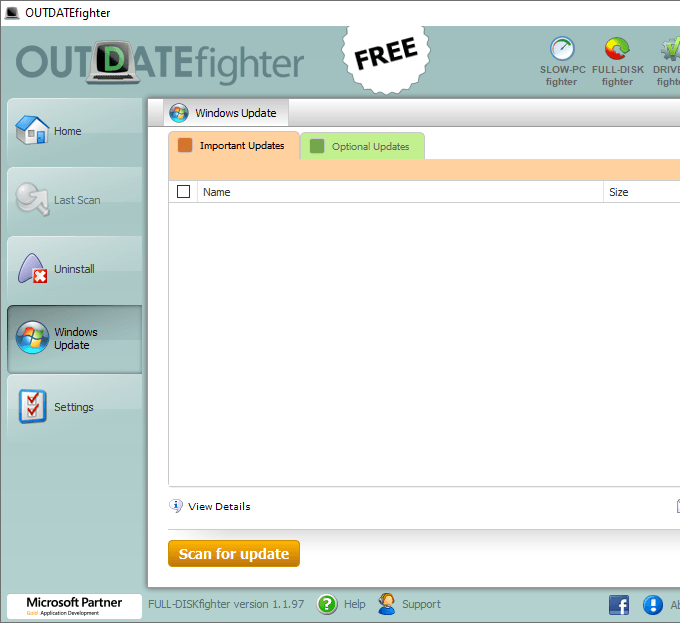
- Poczekaj, gdy wszystkie dostępne aktualizacje systemu Windows zostaną znalezione i wymienione w programie. W zależności od prędkości komputera i liczby znalezionej aktualizacji, może to zająć sporo czasu.
- Wybierz aktualizacje, które chcesz zainstalować. Aby zainstalować wszystko w Ważne aktualizacje Tab, umieść odprawę w polu obok Nazwa; Zrób to samo Opcjonalne aktualizacje. Aby dowiedzieć się więcej o każdej konkretnej aktualizacji, kliknij małą (I) obok tego.
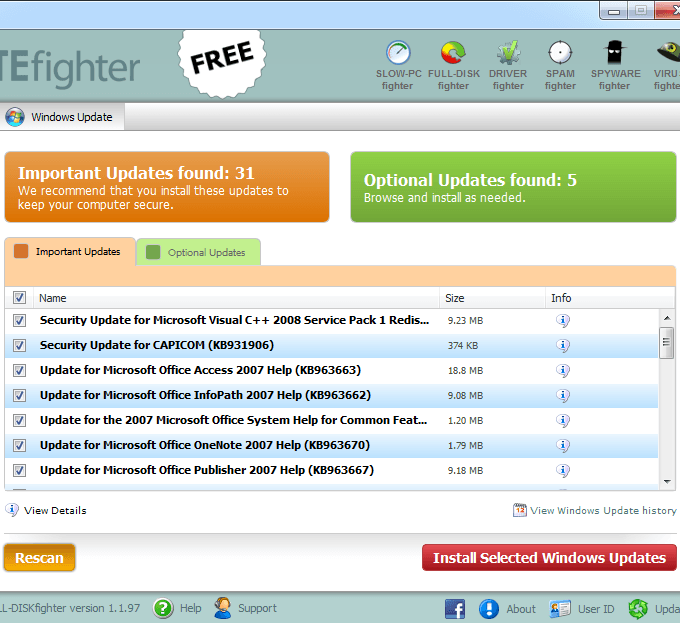
- Wybierać Zainstaluj wybrane aktualizacje systemu Windows.
- Poczekaj, gdy program pobiera i instaluje aktualizacje systemu Windows.
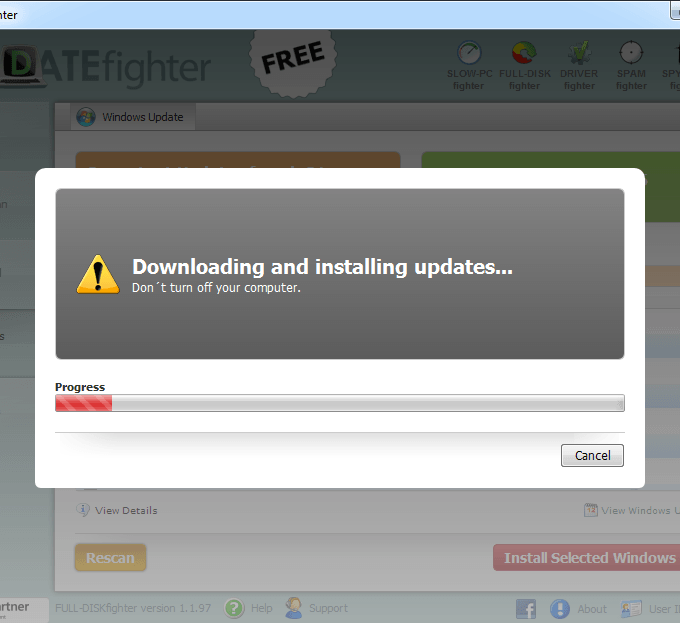
- Niezależnie od tego, czy powiedzisz, że ponownie uruchom komputer po zakończeniu aktualizacji instalacji.
Kolejne narzędzie innej firmy Windows Update, które można użyć do aktualizacji systemu Windows, nazywa się Windows Update MiniTool. Ten ma kilka innych opcji niż to, co znajdziesz w OutateFighter, ale nie musisz ich używać. Znalezienie aktualizacji i ich zastosowanie jest nadal bardzo łatwe i proste.
- Pobierz Windows Update MiniTool.
- Otwórz plik zip i wyodrębnij dwa pliki od wewnątrz.
- otwarty WUMT_X64 Jeśli używasz 64-bitowej wersji systemu Windows, w przeciwnym razie użyj WUMT_X86 wersja.
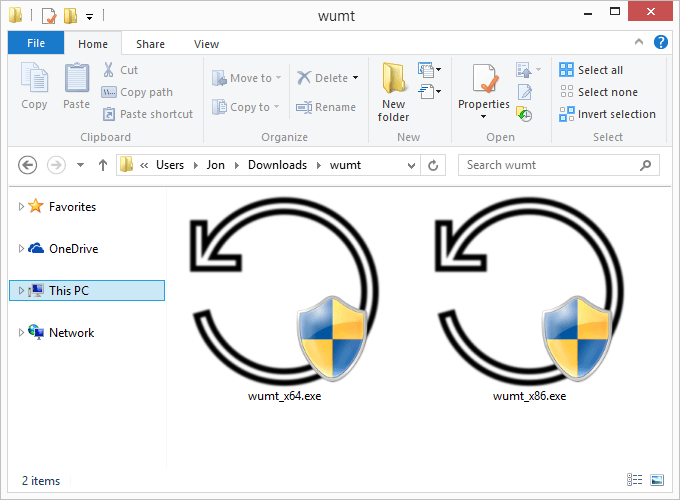
- Naciśnij przycisk Odśwież w lewo.
- Poczekaj, aż Windows Update MiniTool znajdzie wszystkie dostępne aktualizacje.
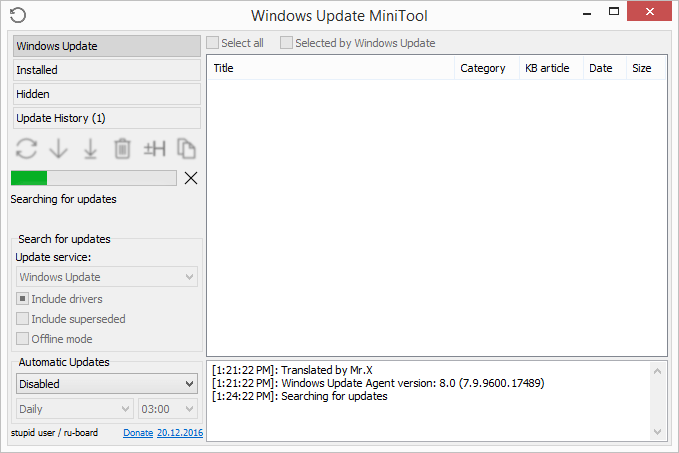
- Wybierz aktualizacje, które chcesz zainstalować. Jeśli unoszisz mysz na przedmiot, możesz zobaczyć jego opis, co może pomóc w ustaleniu, czy go potrzebujesz.
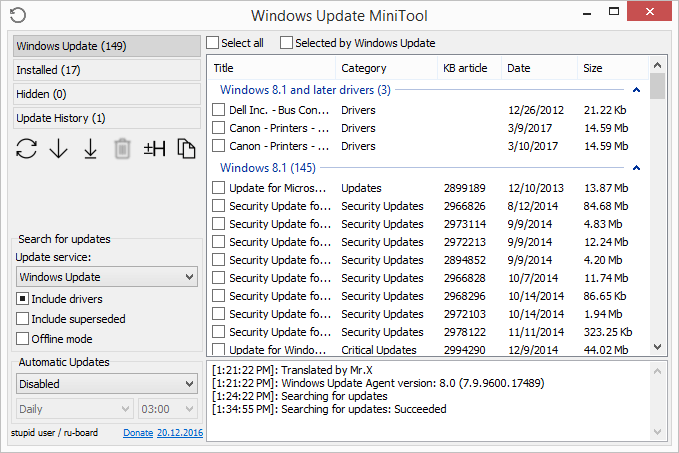
- Naciśnij przycisk pobierania z lewej strony. Pamiętaj, aby wybrać strzałkę do pobrania, która ma linię poniżej; Drugi (drugi od lewej) dotyczy tylko pobrania aktualizacji, a nie instalacji.
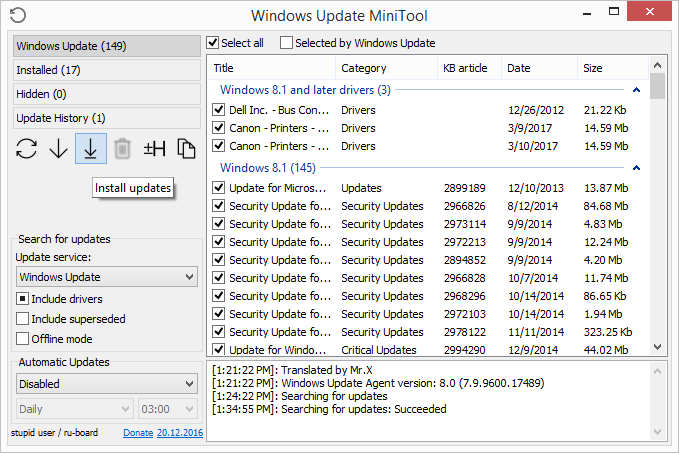
- Poczekaj, gdy program pobiera i instaluje aktualizacje. Windows Update MiniTool ponownie automatycznie skanuje komputer po aktualizacji, aby wyświetlić inne potrzebne aktualizacje.
Jak pobrać aktualizacje systemu Windows z witryny Microsoft
Microsoft zapewnia również alternatywne narzędzie Windows Update, ale nie jest to tak łatwe w użyciu. Zamiast skanowania komputera w poszukiwaniu niezbędnych aktualizacji, możesz przeglądać katalog Microsoft Update, aby ręcznie pobrać aktualizacje systemu Windows.
Microsoft Update Catalog zawiera aktualizacje sterowników, hotele i aktualizacje oprogramowania. Aby go użyć, po prostu wyszukaj potrzebną aktualizację, a następnie pobrać i zainstaluj ją samodzielnie.
- Odwiedź katalog Microsoft Update.
- Wyszukaj plik, który chcesz pobrać.
- Wybierać Pobierać Obok prawego elementu.
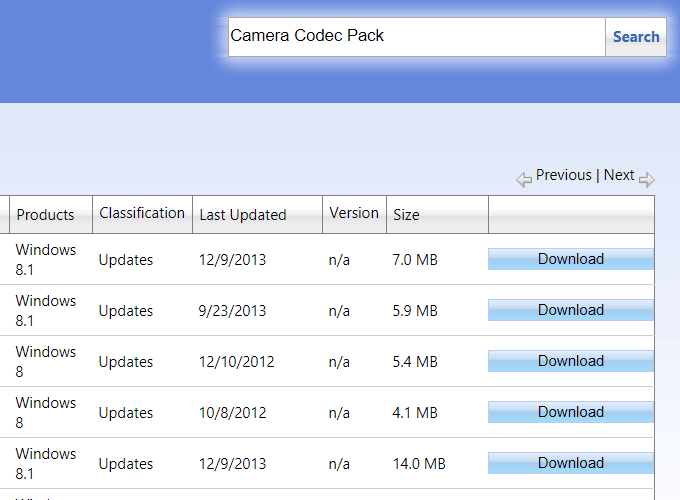
- Wybierz link w wyskakującym polu, aby rozpocząć pobieranie.
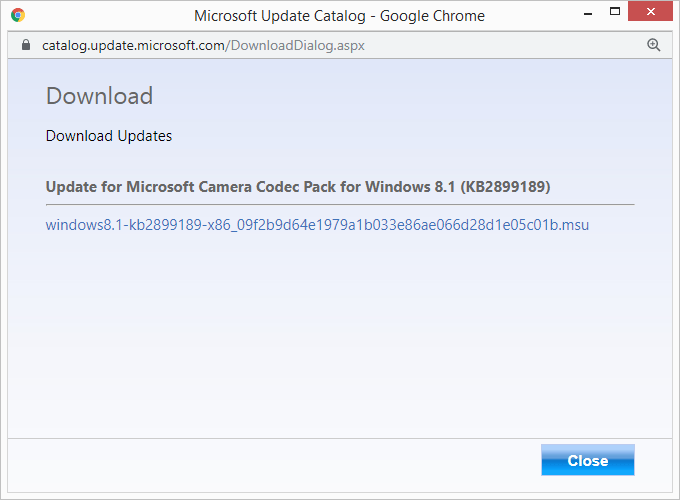
- Otwórz pobrany plik, aby go zainstalować.
Jeśli chcesz zainstalować kilka aktualizacji systemu Windows jednocześnie, za pomocą katalogu aktualizacji nie jest dobrym pomysłem. Jak można powiedzieć, każdy plik musi być pobierany indywidualnie, a następnie ręcznie zainstalowany.
Dwa narzędzia aktualizacji systemu Windows na górze tej strony są znacznie lepsze w pobraniu/aktualizacjach luzem i upewnij się, że otrzymujesz wszystkie niezbędne aktualizacje za każdym razem, gdy aktualizujesz system Windows.
- « Jak usunąć wirusy przed rozpoczęciem systemu operacyjnego
- Jak utworzyć makro lub skrypt VBA w programie Excel »

